Tạo Đoạn Văn Ngẫu Nhiên Nhanh Chóng Trong Word
Tạo Đoạn Văn Ngẫu Nhiên Nhanh Chóng Trong Word Khi soạn thảo văn bản word đôi khi bạn cần tạo một đoạn văn ngẫu nhiên để phục vụ một mục...
Biểu đồ cũng là một công cụ vô cùng hữu dụng trong trình bày nội dung bài trình chiếu trên Powerpoint.
Bài viết dưới đây sẽ hướng dẫn các bạn trình bày thông tin dưới dạng biểu đồ nhằm tăng hiệu quả trình chiếu, tránh tạo cảm giác nhàm chán bởi có quá nhiều số liệu cần trình bày.
Bước 1: Tại trang slide cần trình bày, bạn nhấp chọn Insert — > Chart
Sau đó, bạn lựa chọn 1 kiểu biểu đồ phù hợp với dữ liệu cần trình bày — > OK
Bước 2: Cửa số Excel hiện lên, bạn nhập dữ liệu tương ứng cần trình bày vào bảng tính excel.
Bước 3: Để hiển thị các thành phần của biểu đồ, bạn nhấp vào Design — > Add chart Element và lựa chọn hiển thị các thành phần tương ứng:
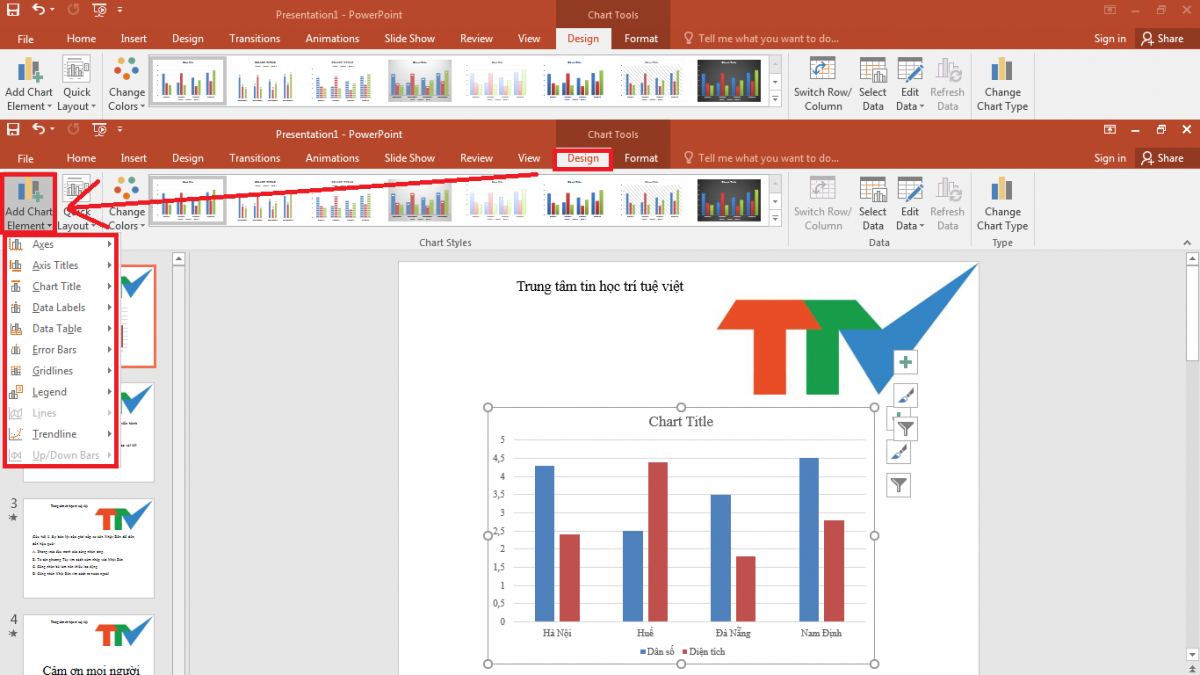
Như vậy, bài viết đã hướng dẫn các bạn tạo biểu đồ để trình bày thông tin và cách hiển thị các thành phần thiết yếu của biểu đồ.
Chúc các bạn thành công!
*** Tham khảo khóa học tại trung tâm TRÍ TUỆ VIỆT
-> Khóa học: Power Point 2010 Cơ bản
-> Khóa học: Power Point Nâng Cao
-> Khóa học: Power Point 2010 từ Cơ bản đến Nâng cao
-> Link đăng ký: ( Click )
-> Hồ sơ giảng viên ( Click )
-> Lịch học chi tiết ( Click )
Liên hệ:
—————————————
TRUNG TÂM ĐÀO TẠO TIN HỌC TRÍ TUỆ VIỆT
CS1: 451 Điện Biên Phủ, Phường 25 – Quận Bình Thạnh – TP.HCM
CS2: 213 Đường 3/2, Phường 9 – Quận 10 – TP.HCM
CS3: 84T/8 Trần Đình Xu – Quận 1 – TP.HCM
Hotline: 0902.936.936
